项目管理软件Project2013经典教程
- 格式:pdf
- 大小:13.52 MB
- 文档页数:12
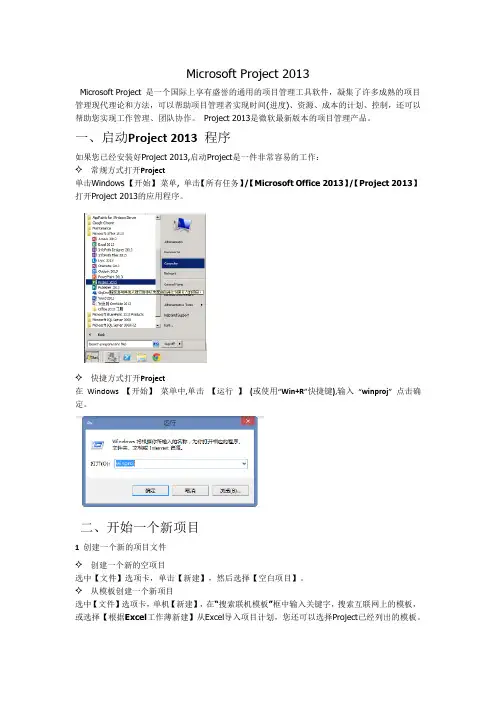
Microsoft Project 2013Microsoft Project 是一个国际上享有盛誉的通用的项目管理工具软件,凝集了许多成熟的项目管理现代理论和方法,可以帮助项目管理者实现时间(进度)、资源、成本的计划、控制,还可以帮助您实现工作管理、团队协作。
Project 2013是微软最新版本的项目管理产品。
一、启动Project 2013 程序如果您已经安装好Project 2013,启动Project是一件非常容易的工作:✧ 常规方式打开Project单击Windows 【开始】菜单, 单击【所有任务】/【Microsoft Office 2013】/【Project 2013】打开Project 2013的应用程序。
✧ 快捷方式打开Project在Windows 【开始】菜单中,单击【运行】(或使用“Win+R”快捷键),输入“winproj”点击确定。
二、开始一个新项目1 创建一个新的项目文件✧ 创建一个新的空项目选中【文件】选项卡,单击【新建】,然后选择【空白项目】。
✧ 从模板创建一个新项目选中【文件】选项卡,单机【新建】,在“搜索联机模板”框中输入关键字,搜索互联网上的模板,或选择【根据Excel工作薄新建】从Excel导入项目计划,您还可以选择Project已经列出的模板。
✧ 利用SharePoint 2013上的任务列表创建一个新项目如果您已使用Project Professional 2013,且SharePoint 2013环境也已就绪。
选中【文件】选项卡,单机【新建】,点击【根据SharePoint新建任务列表】将存在SharePoint 2013上面的任务转化为一个项目计划。
✧ 利用Project Server 2013中的企业项目模板创建一个新项目如果您的Project Server 2013环境也已就绪。
且已使用Project Professional 2013连接至Project Server 2013选中【文件】选项卡,单机【新建】,点击【企业】,选择已经保存在Project Server 2013上面的企业项目模板。

Project 2013项目管理教程(1):项目管理概述及预备原文地址:Project 2013项目管理教程(1):项目管理概述及预备作者:oO乘苏Oo项目管理是一门实践性很强的技术,其实也是一门艺术。
好的项目管理不一定能确保项目成功,但是糟糕的项目管理基本上注定了项目的失败。
我们经常会潜意识的认为项目是一个很大的东西。
其实不然,英文project,我们可以翻译为项目、方案、计划、事业等中文意思。
但凡需要一定的时间、一定的人力物力去完成的事情,都在项目管理的范畴之内。
在这个意义上,科研课题当然是项目,写论文是项目,结婚筹备是项目,学习一门新知识也是项目。
以此看来,项目管理确实是必要的,甚至是必须的。
项目管理的核心,可以用项目三角说明:[转载]Project <wbr>2013项目管理教程(1):项目管理概述及预备项目管理的三要素即时间、费用、范畴。
很好理解,即在一定时间下,使用一定的资金(费用),做成某/多个特定的事情(范畴)。
三者是相互联系的。
比如扩大范畴(如增加了一个研究点),一般会引起时间和费用的增加;在范畴不变情况下缩短时间,费用一般要提高等等。
以项目三角为核心,体现在项目管理中更为具体的要求一个项目管理者必须能够回答的问题主要是这么几个:本项目涉及到哪些任务?以何种顺序出现?各任务的截止日在何时?谁来完成这些任务?各任务花费多少钱?如果某个任务未能及时完成,怎么办?如何向和项目相关的人呈现项目细节?那么实际中怎么操作呢?当然,我们不会去用纸笔写画。
MS Office系列的单独套件Project 就是一个很好的项目管理专门软件。
利用这个软件,我们可以轻松的做好项目管理工作。
[转载]Project <wbr>2013项目管理教程(1):项目管理概述及预备后文,将结合具体实例,介绍一下Microsoft Office Project 2013用于项目管理的用法精华。
敬请期待。
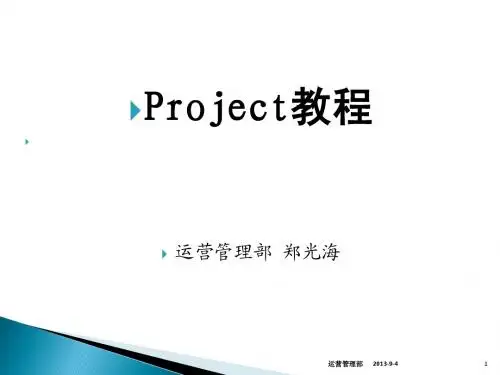
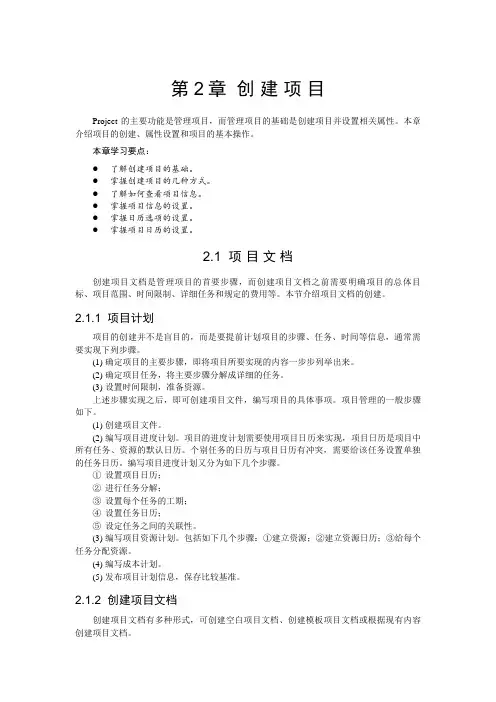
第2章创建项目Project的主要功能是管理项目,而管理项目的基础是创建项目并设置相关属性。
本章介绍项目的创建、属性设置和项目的基本操作。
本章学习要点:●了解创建项目的基础。
●掌握创建项目的几种方式。
●了解如何查看项目信息。
●掌握项目信息的设置。
●掌握日历选项的设置。
●掌握项目日历的设置。
2.1 项目文档创建项目文档是管理项目的首要步骤,而创建项目文档之前需要明确项目的总体目标、项目范围、时间限制、详细任务和规定的费用等。
本节介绍项目文档的创建。
2.1.1 项目计划项目的创建并不是盲目的,而是要提前计划项目的步骤、任务、时间等信息,通常需要实现下列步骤。
(1) 确定项目的主要步骤,即将项目所要实现的内容一步步列举出来。
(2) 确定项目任务,将主要步骤分解成详细的任务。
(3) 设置时间限制,准备资源。
上述步骤实现之后,即可创建项目文件,编写项目的具体事项。
项目管理的一般步骤如下。
(1) 创建项目文件。
(2) 编写项目进度计划。
项目的进度计划需要使用项目日历来实现,项目日历是项目中所有任务、资源的默认日历。
个别任务的日历与项目日历有冲突,需要给该任务设置单独的任务日历。
编写项目进度计划又分为如下几个步骤。
①设置项目日历;②进行任务分解;③设置每个任务的工期;④设置任务日历;⑤设定任务之间的关联性。
(3) 编写项目资源计划。
包括如下几个步骤:①建立资源;②建立资源日历;③给每个任务分配资源。
(4) 编写成本计划。
(5) 发布项目计划信息,保存比较基准。
2.1.2 创建项目文档创建项目文档有多种形式,可创建空白项目文档、创建模板项目文档或根据现有内容创建项目文档。
1.创建空白项目文档Project 2013在安装之后,在打开的初始界面中即可创建空白项目文档,如图2-1所示。
右侧第一个选项即为【空白项目】,可创建空白的项目文档。
第二个选项【根据现有项目新建】选项可根据现有的项目创建项目文档。
图2-1 Project启动界面除了在启动界面创建空白项目文档以外,还有以下几种方法可以创建空白项目文档。
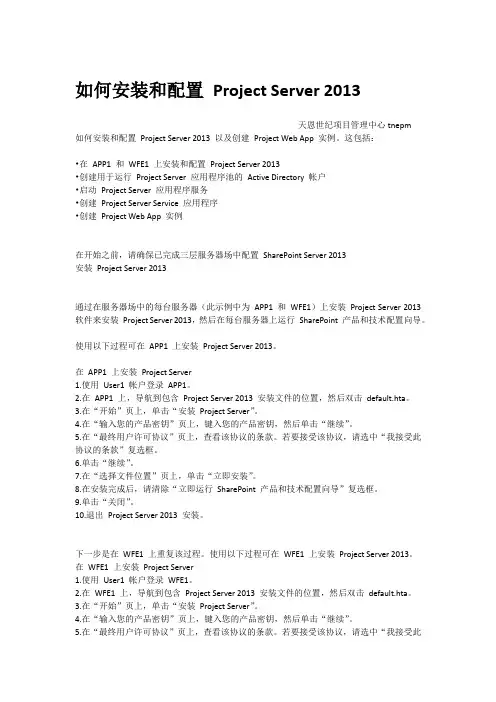
如何安装和配置Project Server 2013天恩世纪项目管理中心tnepm如何安装和配置Project Server 2013 以及创建Project Web App 实例。
这包括:•在APP1 和WFE1 上安装和配置Project Server 2013•创建用于运行Project Server 应用程序池的Active Directory 帐户•启动Project Server 应用程序服务•创建Project Server Service 应用程序•创建Project Web App 实例在开始之前,请确保已完成三层服务器场中配置SharePoint Server 2013安装Project Server 2013通过在服务器场中的每台服务器(此示例中为APP1 和WFE1)上安装Project Server 2013 软件来安装Project Server 2013,然后在每台服务器上运行SharePoint 产品和技术配置向导。
使用以下过程可在APP1 上安装Project Server 2013。
在APP1 上安装Project Server1.使用User1 帐户登录APP1。
2.在APP1 上,导航到包含Project Server 2013 安装文件的位置,然后双击default.hta。
3.在“开始”页上,单击“安装Project Server”。
4.在“输入您的产品密钥”页上,键入您的产品密钥,然后单击“继续”。
5.在“最终用户许可协议”页上,查看该协议的条款。
若要接受该协议,请选中“我接受此协议的条款”复选框。
6.单击“继续”。
7.在“选择文件位置”页上,单击“立即安装”。
8.在安装完成后,请清除“立即运行SharePoint 产品和技术配置向导”复选框。
9.单击“关闭”。
10.退出Project Server 2013 安装。
下一步是在WFE1 上重复该过程。
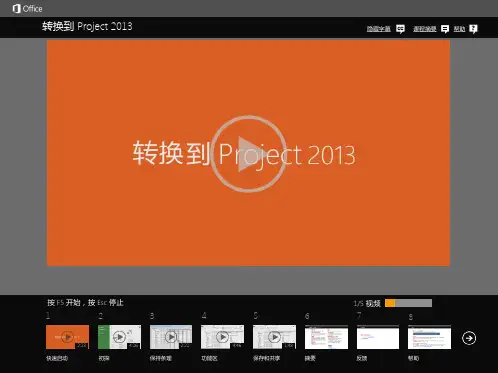

关于Microsoft Project项目管理软件一、新建项目1.打开软件后,直接创建或在【文件】——【新建】菜单中选择空白项目或从模板创建一个新项目:二、设置项目的开始日期【文件】——【信息】,在信息页面的右侧选择【开始日期】。
三、项目日历选中【项目】选项卡——【更改工作时间】,为项目设置一个专属的日历,确定工作天数、时间和非工作时间。
更改好之后,选择【文件】——【信息】,在信息页面的右侧【项目日历】框中选择修改好的日历。
四、设置基本信息如大纲数字、项目摘要任务等。
选中【格式】选项卡,勾选【显示/隐藏】选项组中“大纲数字”或“项目摘要任务”。
五、规划项目1.输入任务(1)选中【任务】选项卡,在【视图】选项组中选择【甘特图】;(2)选中【视图】选项卡,在【任务视图】选项组中单击【甘特图】。
甘特图是以图示的方式通过活动列表和时间刻度形象地表示出任何特定项目的活动顺序与持续时间。
基本是一条线条图,横轴表示时间,纵轴表示活动(项目),线条表示在整个期间上计划和实际的活动完成情况。
它直观地表明任务计划在什么时候进行,及实际进展与计划要求的对比。
管理者由此可便利地弄清一项任务(项目)还剩下哪些工作要做,并可评估工作进度。
甘特图的修改直接双击条形图,打开对话框,可以设置形状、类型、颜色等。
条形图文本是根据需求选择文本在条形图的哪个位置,对应前面列中的字段名。
例如现在要做一个新产品开发的项目,在任务模式中可选择手动计划或自动计划。
任务名称字段中,手工输入任务。
任务含摘要任务、里程碑、WBS(WBS:工作分解结构。
项目范围是由WBS定义的,创建WBS是把项目可交付成果和项目工作分解成较小的,更易于管理的组成部分的过程。
)等事项。
任务模式任务名称2.大纲任务创建任务等级,包括摘要任务下的任务和里程碑,它们可以代表层级或其他工作分配,在“甘特图”视图中,选择一个或多个任务,在【任务】选项卡下的【日程】选项组中,单击“升级或降级”按钮。
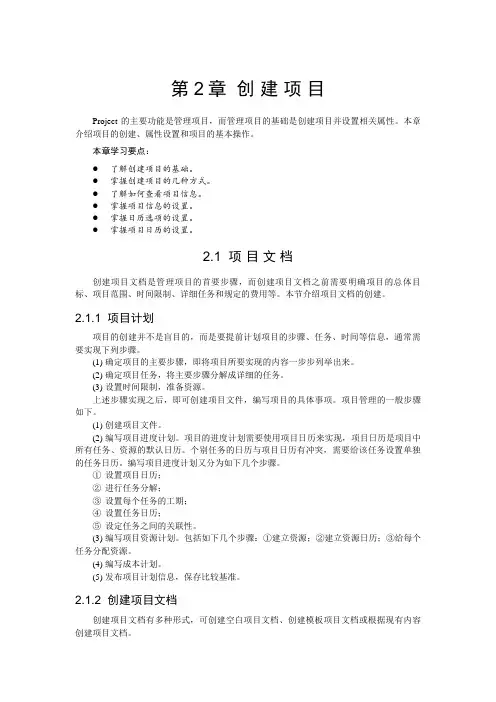
第2章创建项目Project的主要功能是管理项目,而管理项目的基础是创建项目并设置相关属性。
本章介绍项目的创建、属性设置和项目的基本操作。
本章学习要点:●了解创建项目的基础。
●掌握创建项目的几种方式。
●了解如何查看项目信息。
●掌握项目信息的设置。
●掌握日历选项的设置。
●掌握项目日历的设置。
2.1 项目文档创建项目文档是管理项目的首要步骤,而创建项目文档之前需要明确项目的总体目标、项目范围、时间限制、详细任务和规定的费用等。
本节介绍项目文档的创建。
2.1.1 项目计划项目的创建并不是盲目的,而是要提前计划项目的步骤、任务、时间等信息,通常需要实现下列步骤。
(1) 确定项目的主要步骤,即将项目所要实现的内容一步步列举出来。
(2) 确定项目任务,将主要步骤分解成详细的任务。
(3) 设置时间限制,准备资源。
上述步骤实现之后,即可创建项目文件,编写项目的具体事项。
项目管理的一般步骤如下。
(1) 创建项目文件。
(2) 编写项目进度计划。
项目的进度计划需要使用项目日历来实现,项目日历是项目中所有任务、资源的默认日历。
个别任务的日历与项目日历有冲突,需要给该任务设置单独的任务日历。
编写项目进度计划又分为如下几个步骤。
①设置项目日历;②进行任务分解;③设置每个任务的工期;④设置任务日历;⑤设定任务之间的关联性。
(3) 编写项目资源计划。
包括如下几个步骤:①建立资源;②建立资源日历;③给每个任务分配资源。
(4) 编写成本计划。
(5) 发布项目计划信息,保存比较基准。
2.1.2 创建项目文档创建项目文档有多种形式,可创建空白项目文档、创建模板项目文档或根据现有内容创建项目文档。
1.创建空白项目文档Project 2013在安装之后,在打开的初始界面中即可创建空白项目文档,如图2-1所示。
右侧第一个选项即为【空白项目】,可创建空白的项目文档。
第二个选项【根据现有项目新建】选项可根据现有的项目创建项目文档。
图2-1 Project启动界面除了在启动界面创建空白项目文档以外,还有以下几种方法可以创建空白项目文档。

Microsoft Office Project 2013操作手册目录目录1、启动阶段 (3)1.1、前期准备 (3)1.1.1、新建项目文件 (3)1.1.2、设置项目信息 (3)2、计划阶段 (5)2.1、定义资源 (5)2.2、建立任务 (6)2.2.1、任务列表 (6)2.2.2、插入周期性任务 (7)2.2.3、任务日历 (8)2.2.4、任务工期 (8)2.2.5、建立限制条件 (8)2.2.6、建立依赖关系 (9)2.3、资源分配 (9)3、跟踪阶段 (9)3.1、比较基准 (9)3.2、跟踪完成进度 (10)4、报告与分析 (10)4.1、盈余分析 (10)5、多项目管理 (11)5.1、创建共享资源 (11)5.2、使用共享资源 (11)6、其它 (11)6.1、如何在“跟踪甘特图”中显示其它比较基准 (11)6.2、基准保存技巧 (11)6.4、如何进行计划的调整 (11)6.5、查询可以调整的时间 (11)6.6、关于加班 (12)1、启动阶段1.1、前期准备1.1.1、新建项目文件选择 File—new 菜单,选择项目模版:1.1.2、设置项目信息自定义日历选择“Project”下的“Change Working Time”菜单:项目信息定义在“Project”中选择“Project Information”,打开项目信息窗口,在这个窗口中有几个重要信息要设置:开始日期、排序方法、项目日历:2、计划阶段2.1、定义资源在“Task”中选择将视图切换为“Resource Shee t”:资源分三类,分别为“work”、“Material”、“Cost”,三种类型均可以设置为费率;但是只有“Wo rk”类型有可用数量限制;可以双击打开资源进行详细设置,比如分时费用,核算方式,可用时间等等。
2.2、建立任务2.2.1、任务列表回到“Task”的“Gantt Chart”,输入任务名称建立任务:使用升级和降级的按钮设定任务级别,形成层次关系从而展示任务分解结构,完整的项目可以参见下图。
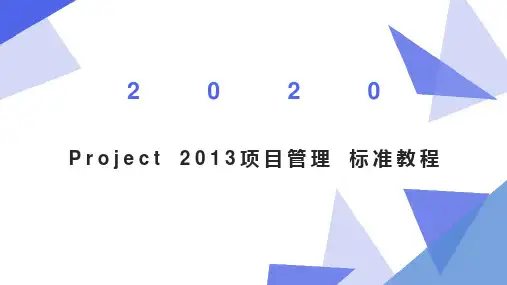

Microsoft Project 2013操作手册Microsoft Project 2013 操作手册Microsoft Project是微软公司推出的一款专业项目管理软件,在企业日常工作中得到广泛的应用。
本文主要介绍Microsoft Project 2013的操作手册,帮助读者快速入门并掌握基本使用技巧。
一、基础操作在开始使用Microsoft Project 2013之前,需要先了解该软件的基础操作。
1. 新建项目打开Microsoft Project 2013后,点击“文件”选项卡,在弹出的菜单中选择“新建”。
在“新建项目”对话框中,输入项目名称、起始日期和截止日期等相关信息,然后点击“创建”。
2. 添加任务和里程碑在左侧任务窗格中,点击“新任务”按钮,或者在某个任务行上点击右键,选择“插入任务”即可添加新的任务。
里程碑是项目中的一个重要节点,通常表示项目中一个重要的阶段或完成一个重要的任务。
在Microsoft Project 2013中,添加里程碑与添加任务类似,只需要在任务名称后面添加“MS”即可。
3. 设置任务属性在任务窗格中,可以设置任务的各种属性,例如任务名称、负责人、起始日期、截止日期、工期、完成百分比等。
在设置任务属性时,需要根据项目实际情况来确定。
4. 设置任务依赖关系任务依赖关系指的是前置任务和后续任务之间的关系。
在Microsoft Project 2013中,可以通过拖拽任务行来设置任务的前置任务和后续任务。
在拖拽任务行时,需要按住Shift键来防止误操作。
5. 设置资源属性在资源窗格中,可以设置资源的各种属性,例如资源名称、资源类型、计量单位、标准费率、加班费率等。
在设置资源属性时,需要根据项目实际情况来确定。
6. 分配资源在任务窗格中,可以将任务分配给对应的资源,并设置该资源的工作量、工作时间等信息。
在分配资源时,需要确保资源的可用性和工作量的合理分配。
7. 设定基准计划基准计划是指项目开始前制定的计划,通常包括各个任务的起始日期、截止日期、工期等信息。
ProjectServer2013完整安装与配置详细精讲步骤化操作实战教程⼀都编程Project Server 2013完整安装与配置详细精讲步骤化操作实战教程⽬录1.概述22.安装要求23.配置SQL SERVER和ANALYSIS SERVICES23.1.SQL S ERVER A GENT3 3.2.配置SQL S ERVER⽹络设置6 3.3.添加服务器场管理员作为A NALYSIS S ERVICES 服务器管理员84.安装PROJECT SERVER 2013104.1.运⾏产品准备⼯具10 4.2.运⾏安装程序15 4.3.运⾏产品配置向导21 4.4.S HARE P OINT管理中⼼配置27 4.5.查看服务和应⽤程序315.创建PROJECT WEB APP⽹站335.1.配置PWA⽹站33 5.2.打开PWA⽹站386.权限模式切换391.概述Project Server 2013产品是微软的⼀种运⾏在SharePoint Server 2013平台上的项⽬管理系统,该系统在SharePoint Server 2013中是作为⼀种服务应⽤程序存在的,但必须另外的安装和配置才可以跑起来。
如果企业的服务器场有多台SharePoint应⽤程序服务器和前端服务器,则安装后,需要在每台服务器上配置之后才可以创建PWA实例⽹站。
2.安装要求安装Project Server 2013时需要最⼤的服务器场管理员账户,也就是场账户。
这⾥安装的环境及顺序是:Windows Server 2012 R2、SQL Server 2012、SharePoint Server 2013、Project Server 2013。
安装账户统⼀使⽤域账户:yido\Administrator。
部署APP账户使⽤的是yido\APP-Administrator。
在部署服务器场之前,必须先配置SQL Server和SQL Server Analysis Services。